하드 드라이브에 대한 액세스를 다시 얻는 방법, 하드 드라이브를 열 수 없는 오류 수정

이 글에서는 하드 드라이브에 문제가 생겼을 때 다시 접근할 수 있는 방법을 안내해 드리겠습니다. 함께 따라 해 보세요!
최근 몇 년 동안 Steam은 PC 게이머를 위한 최고의 비디오 게임 유통업체로 자리 잡았습니다. 올인원 게임 소프트웨어를 사용하면 사용자가 게임을 구매, 다운로드 및 구성하는 동시에 데이터를 안전하게 백업할 수 있습니다. 그러나 Steam의 일반 사용자는 다운로드 속도가 느려지고 예상보다 훨씬 오래 걸린다고 보고했습니다. Steam 계정에 비슷한 문제가 있는 경우 Steam 다운로드를 더 빠르게 하는 방법을 알아내는 데 도움이 되는 가이드가 있습니다.
Steam에서 다운로드 속도가 느린 이유는 무엇입니까?
Steam의 느린 다운로드 속도는 잘못된 네트워크 연결부터 애플리케이션의 바람직하지 않은 설정에 이르기까지 다양한 요인에 기인할 수 있습니다. 문제가 네트워크 공급자에 의해 발생하지 않는 한 다른 모든 느린 다운로드 속도 문제는 PC 자체를 통해 해결할 수 있습니다. Steam 다운로드 속도를 높이는 방법을 알아보려면 미리 읽어보세요.

내용물
Steam에서 다운로드하는 모든 게임에 대해 일부 추가 파일은 캐시된 저장소 형태로 저장됩니다. 이 파일은 Steam 다운로드 속도를 늦추는 것 외에 다른 용도로 사용되지 않습니다. Steam에서 다운로드 캐시를 지우는 방법은 다음과 같습니다.
1. PC 에서 Steam 애플리케이션 을 열고 화면 왼쪽 상단의 'Steam' 옵션을 클릭합니다 .
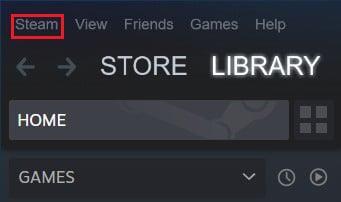
2. 드롭다운 옵션 에서 '설정' 을 클릭 하여 계속 진행합니다.
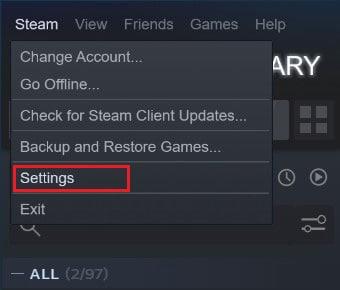
3. 설정 창 에서 '다운로드' 메뉴로 이동 합니다.
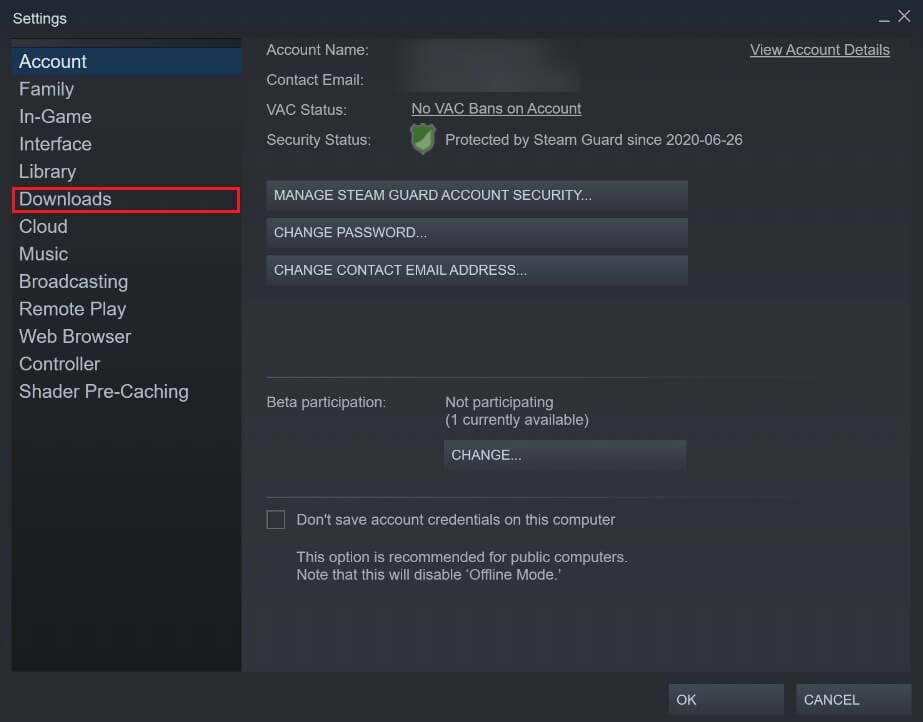
4. 다운로드 페이지 하단에서 ' 다운로드 캐시 지우기 '를 클릭합니다 .
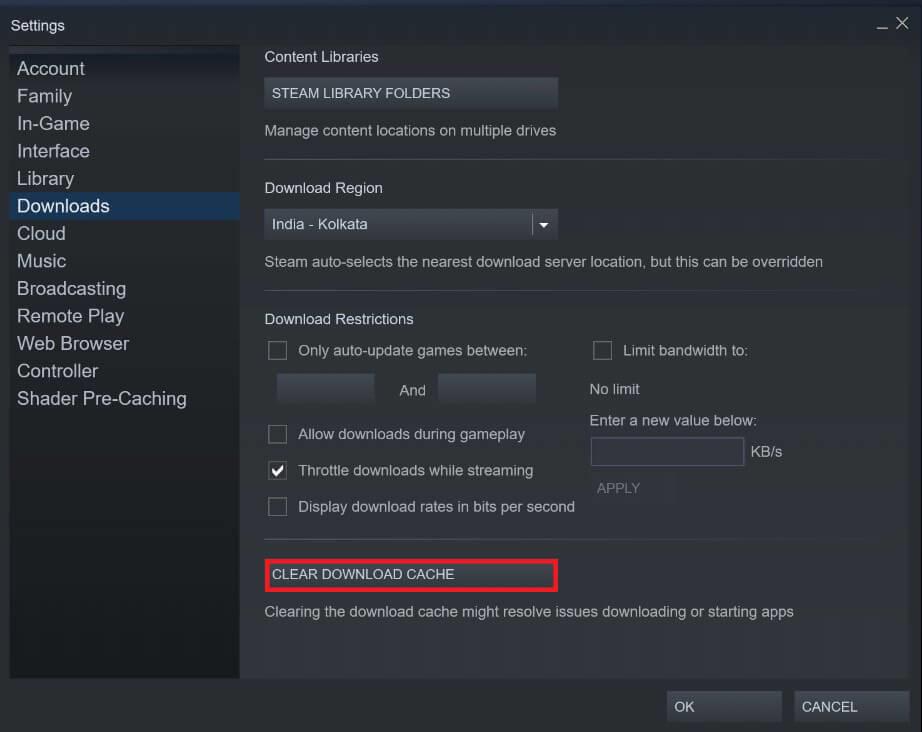
5. 이렇게 하면 불필요한 캐시 저장 공간이 지워지고 Steam 다운로드 속도가 빨라집니다.
Steam에는 전 세계에 다양한 서버가 있어 다양한 지역에서 적절한 기능을 발휘할 수 있습니다. Steam에서 다운로드 지역을 변경할 때의 기본 규칙은 지역이 실제 위치에 가까울수록 다운로드 속도가 빨라진다는 것입니다.
1. 위에서 언급한 단계 에 따라 Steam 애플리케이션에서 '다운로드' 설정 을 엽니다 .
2. '다운로드 지역' 섹션을 클릭 하면 Steam이 전 세계에 보유하고 있는 서버 목록이 표시됩니다.
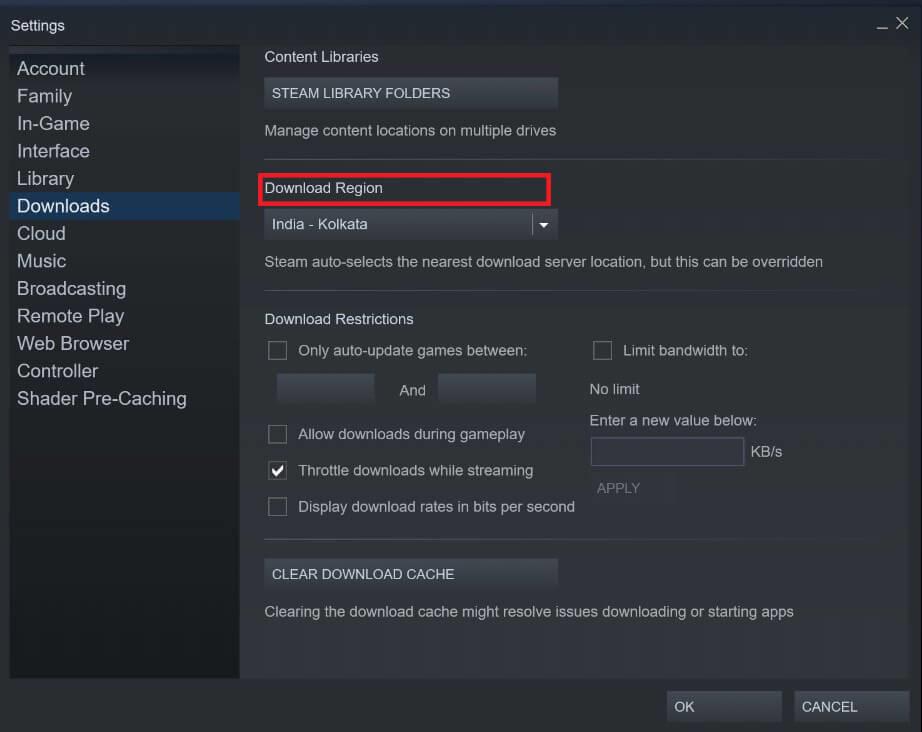
3. 지역 목록에서 현재 위치에서 가장 가까운 지역을 선택합니다 .
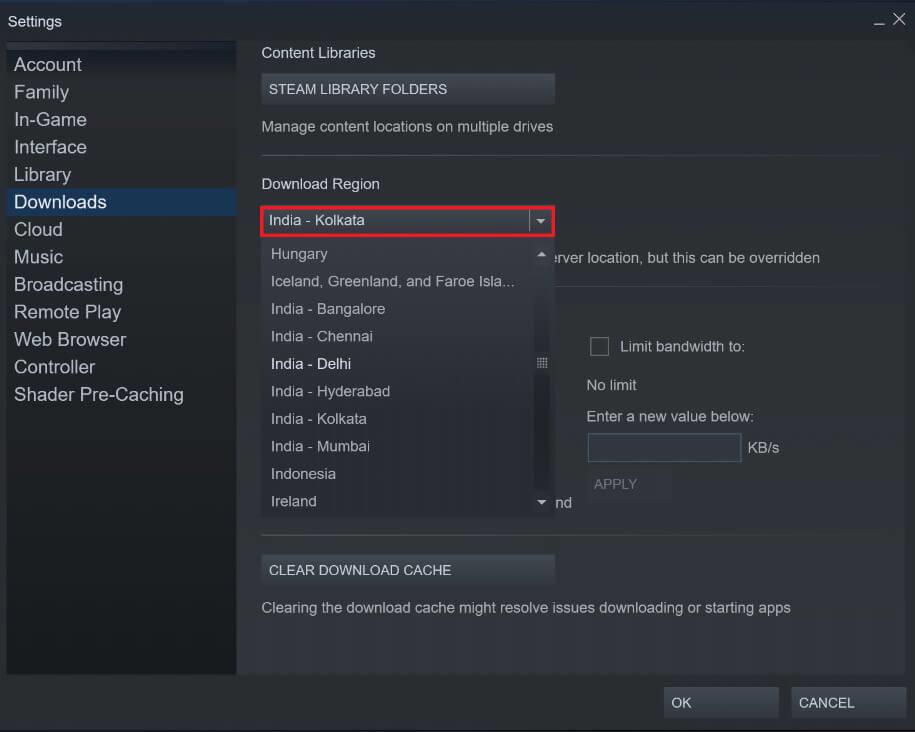
4. 거기에 있는 동안 다운로드 영역 아래에 있는 다운로드 제한 패널을 관찰하십시오. 여기에서 '대역폭 제한' 옵션이 선택 해제되어 있고 '스트리밍 중 다운로드 제한 ' 옵션이 활성화되어 있는지 확인하십시오 .
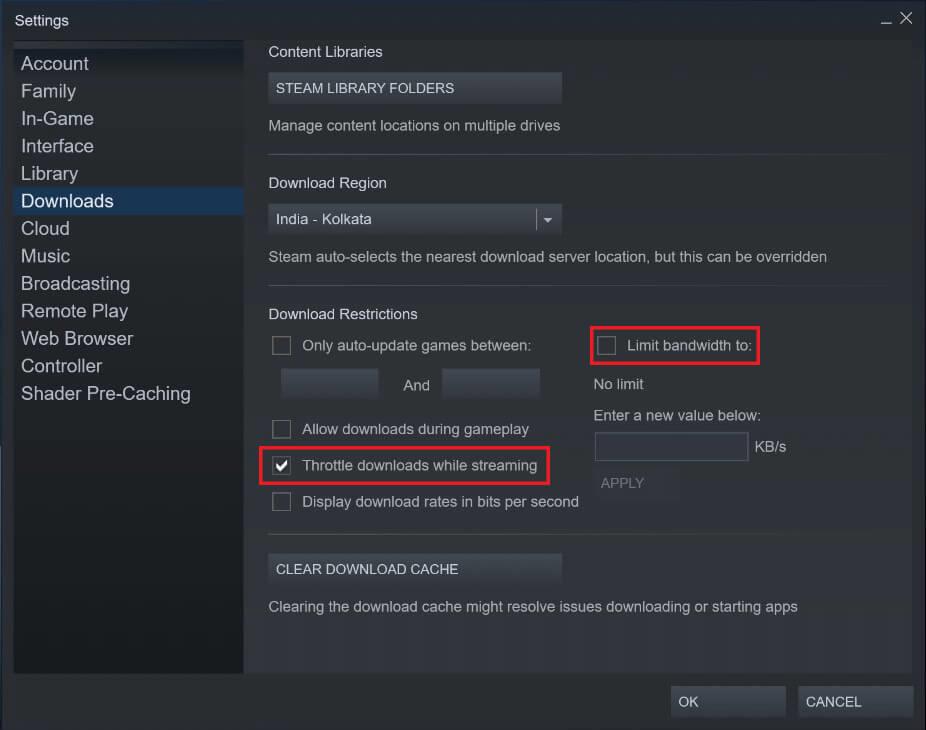
5. 모든 변경이 완료되면 확인을 클릭합니다. Steam 계정의 다운로드 속도는 훨씬 빨라야 합니다.
또한 읽기: Steam이 열리지 않는 문제를 해결하는 12가지 방법
PC의 배경에는 항상 수백 개의 응용 프로그램과 소프트웨어가 작동하고 있습니다. 이러한 응용 프로그램은 시스템 속도를 늦추고 인터넷 연결을 과도하게 사용하여 Steam과 같은 앱의 다운로드 속도가 느려지는 경향이 있습니다. 그러나 Steam에 더 높은 우선 순위를 부여하고 다운로드 속도를 촉진하기 위해 더 많은 컴퓨터 리소스를 할당하여 이러한 설정을 조정할 수 있습니다.
1. Windows 장치의 왼쪽 하단 모서리 에 있는 시작 메뉴 를 마우스 오른쪽 버튼으로 클릭 합니다.
2. 옵션 목록에서 '작업 관리자' 를 클릭 하여 계속 진행합니다.
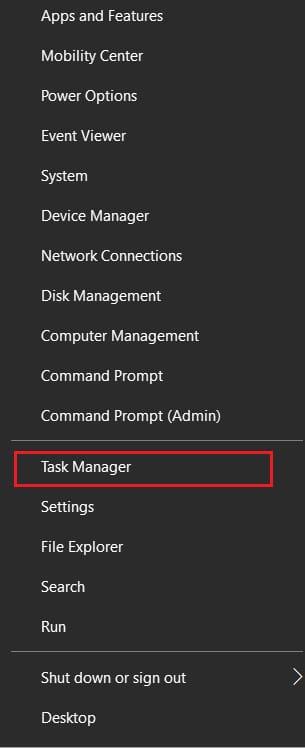
3. 작업 관리자 에서 상단 패널 의 '자세히' 옵션을 클릭합니다 .
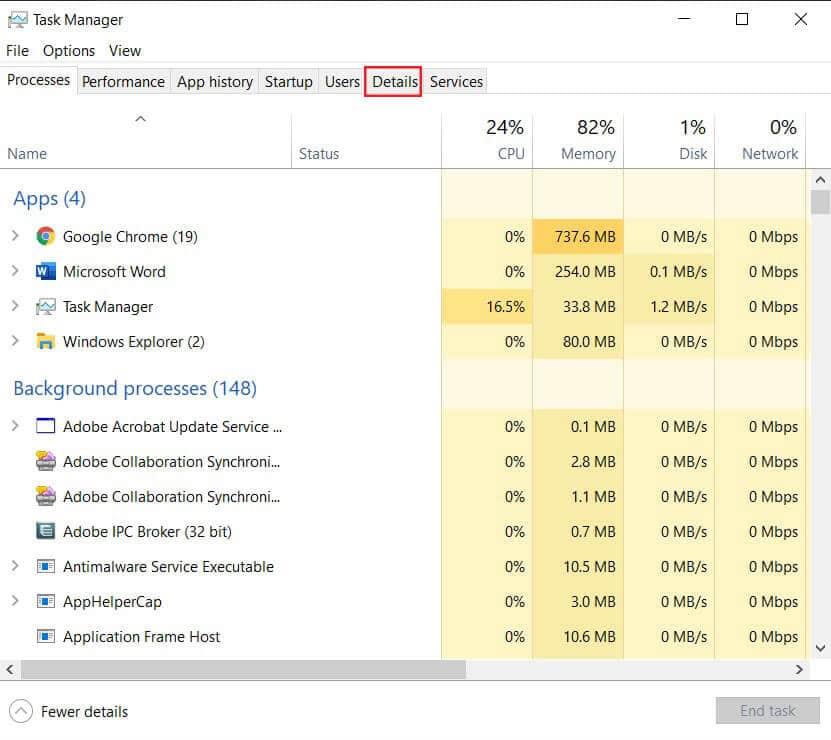
4. 목록 상단의 '이름' 옵션을 클릭하여 모든 프로세스를 알파벳순으로 정렬한 다음 아래 로 스크롤 하여 Steam 응용 프로그램과 관련된 모든 옵션을 찾습니다 .
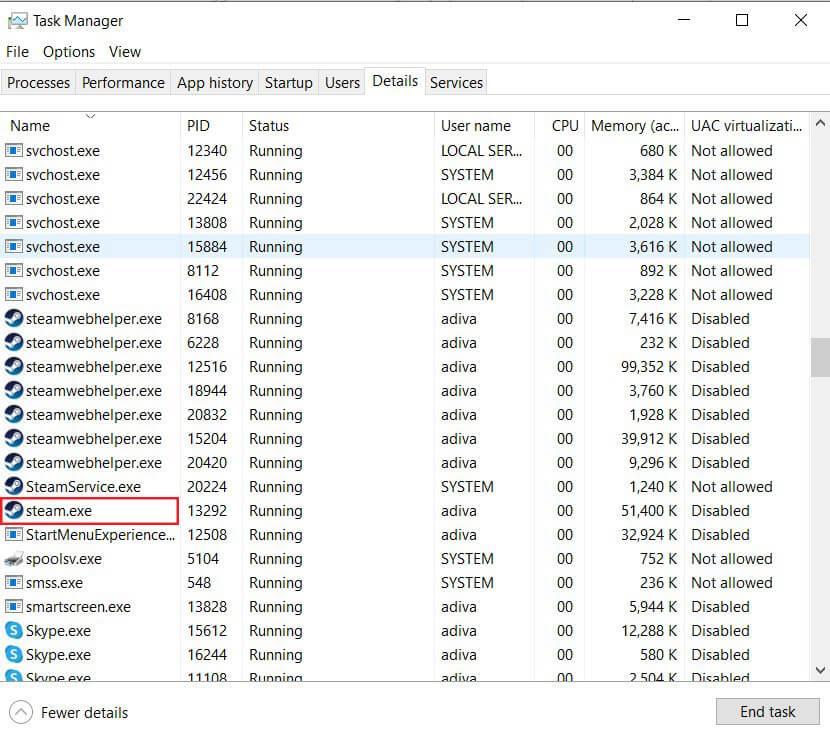
5. 'steam.exe' 옵션을 마우스 오른쪽 버튼으로 클릭하고 커서를 '우선순위 설정 ' 옵션으로 끕니다 .
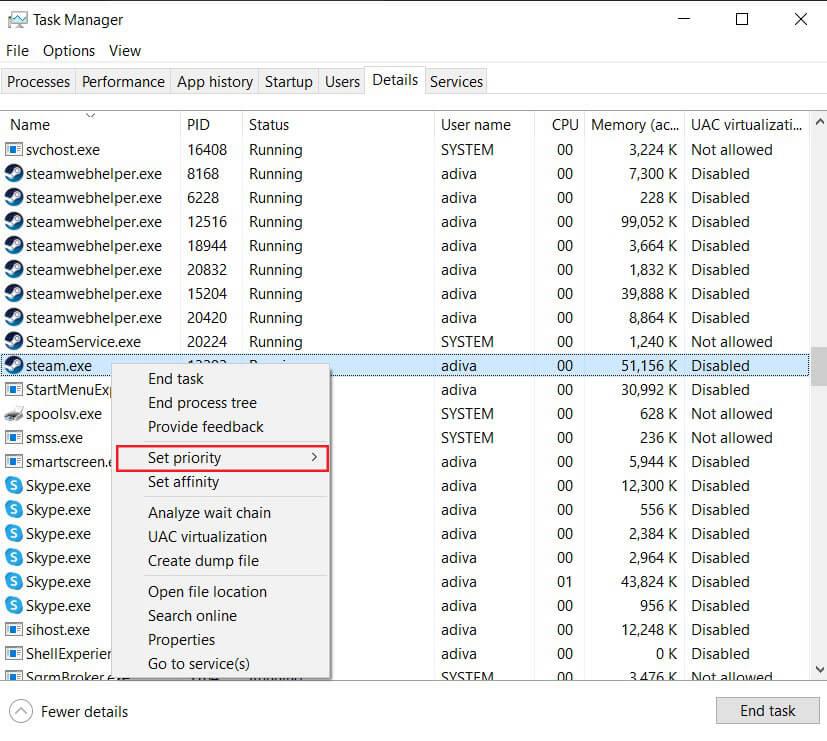
6. 목록에서 '높음' 을 클릭하여 Steam이 더 많은 RAM을 사용하도록 합니다.
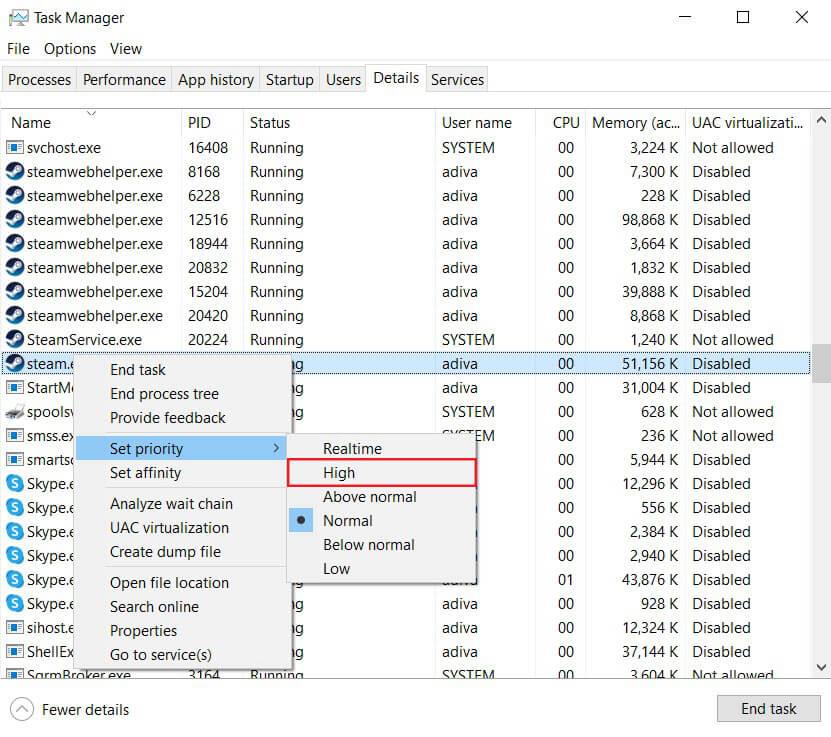
7. 경고창이 뜹니다. 계속하려면 '우선순위 변경' 을 클릭하세요 .
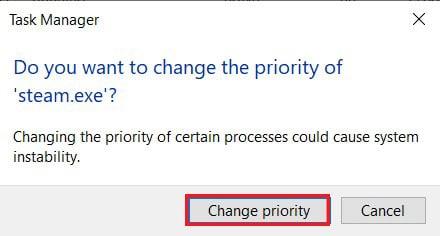
8. Steam 애플리케이션은 다운로드와 관련하여 더 빠르고 효율적이어야 합니다.
바이러스 백신 응용 프로그램과 방화벽은 시스템을 보호하려고 할 때 의미가 있지만 그 과정에서 종종 인터넷 사용을 제한하고 PC를 느리게 만듭니��. PC에 무제한으로 액세스할 수 있는 강력한 바이러스 백신이 있는 경우 Steam에서 파일 다운로드 속도가 훨씬 느려졌을 가능성이 있습니다. Steam 속도를 높이기 위해 방화벽과 바이러스 백신을 비활성화하는 방법은 다음과 같습니다.
1. PC에서 설정 앱을 열고 '업데이트 및 보안' 옵션으로 이동 합니다 .

2. 왼쪽 패널에서 Windows 보안' 으로 이동합니다.
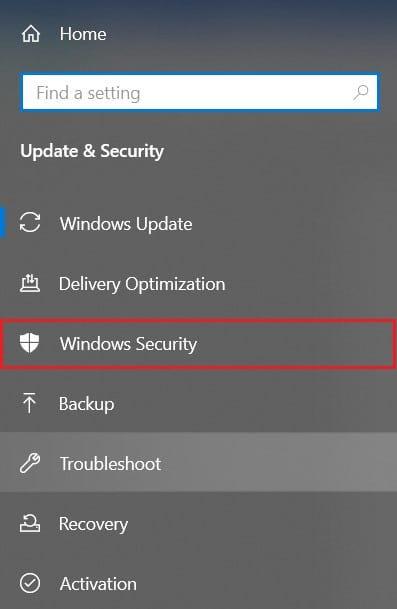
3. '바이러스 및 위협 조치' 를 클릭 하여 계속 진행합니다.

4. 아래로 스크롤하여 바이러스 및 위협 방지 설정을 찾은 다음 '설정 관리'를 클릭합니다 .
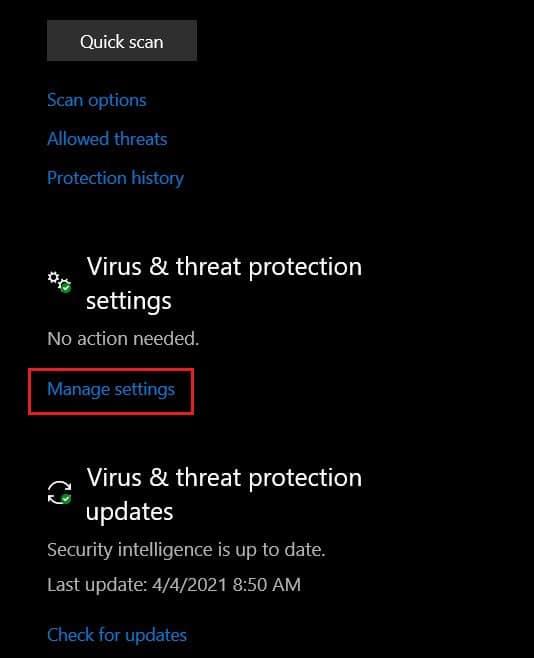
5. 다음 페이지 에서 ' 실시간 보호 ' 기능 옆 에 있는 토글 스위치를 클릭하여 끕니다. 타사 바이러스 백신을 사용하는 경우 수동으로 비활성화해야 합니다.
6. 완료되면 Steam은 더 이상 다운로드 속도를 늦추는 방화벽과 바이러스 백신의 영향을 받지 않습니다. 특정 게임을 다운로드한 후에는 비활성화된 모든 보안 설정을 다시 활성화해야 합니다.
이를 통해 Steam에서 다운로드 속도를 높일 수 있었습니다. 다음에 앱 속도가 느려지고 다운로드가 예상보다 오래 걸리면 위에서 언급한 단계에 따라 문제를 해결하세요.
추천:
이 기사 가 Steam 다운로드를 더 빠르게 하는 방법을 찾는 데 도움이 되었기를 바랍니다 . 그러나 모든 필요한 단계에도 불구하고 속도가 변경되지 않으면 의견 섹션을 통해 저희에게 연락하시면 도움을 드릴 수 있습니다.
이 글에서는 하드 드라이브에 문제가 생겼을 때 다시 접근할 수 있는 방법을 안내해 드리겠습니다. 함께 따라 해 보세요!
AirPods는 언뜻 보기에 다른 무선 이어폰과 별반 다르지 않아 보입니다. 하지만 몇 가지 잘 알려지지 않은 기능이 발견되면서 모든 것이 달라졌습니다.
Apple은 iOS 26을 출시했습니다. 완전히 새로운 불투명 유리 디자인, 더욱 스마트해진 경험, 익숙한 앱의 개선 사항이 포함된 주요 업데이트입니다.
학생들은 학업을 위해 특정 유형의 노트북이 필요합니다. 선택한 전공 분야에서 뛰어난 성능을 발휘할 만큼 강력해야 할 뿐만 아니라, 하루 종일 휴대할 수 있을 만큼 작고 가벼워야 합니다.
Windows 10에 프린터를 추가하는 것은 간단하지만, 유선 장치의 경우와 무선 장치의 경우 프로세스가 다릅니다.
아시다시피 RAM은 컴퓨터에서 매우 중요한 하드웨어 부품으로, 데이터 처리를 위한 메모리 역할을 하며 노트북이나 PC의 속도를 결정하는 요소입니다. 아래 글에서는 WebTech360에서 Windows에서 소프트웨어를 사용하여 RAM 오류를 확인하는 몇 가지 방법을 소개합니다.
스마트 TV는 정말로 세상을 휩쓸었습니다. 이렇게 많은 뛰어난 기능과 인터넷 연결 덕분에 기술은 우리가 TV를 시청하는 방식을 바꾸어 놓았습니다.
냉장고는 가정에서 흔히 볼 수 있는 가전제품이다. 냉장고는 보통 2개의 칸으로 구성되어 있는데, 냉장실은 넓고 사용자가 열 때마다 자동으로 켜지는 조명이 있는 반면, 냉동실은 좁고 조명이 없습니다.
Wi-Fi 네트워크는 라우터, 대역폭, 간섭 외에도 여러 요인의 영향을 받지만 네트워크를 강화하는 몇 가지 스마트한 방법이 있습니다.
휴대폰에서 안정적인 iOS 16으로 돌아가려면 iOS 17을 제거하고 iOS 17에서 16으로 다운그레이드하는 기본 가이드는 다음과 같습니다.
요거트는 정말 좋은 음식이에요. 매일 요구르트를 먹는 것이 좋은가요? 매일 요구르트를 먹으면, 몸에 어떤 변화가 있을까요? 함께 알아보죠!
이 기사에서는 가장 영양가 있는 쌀 종류와 어떤 쌀을 선택하든 건강상의 이점을 극대화하는 방법에 대해 설명합니다.
수면 일정과 취침 루틴을 정하고, 알람 시계를 바꾸고, 식단을 조절하는 것은 더 나은 수면을 취하고 아침에 제때 일어나는 데 도움이 되는 몇 가지 방법입니다.
임대해 주세요! Landlord Sim은 iOS와 Android에서 플레이할 수 있는 모바일 시뮬레이션 게임입니다. 여러분은 아파트 단지의 집주인 역할을 하며 아파트 내부를 업그레이드하고 세입자가 입주할 수 있도록 준비하여 임대를 시작하게 됩니다.
욕실 타워 디펜스 Roblox 게임 코드를 받고 신나는 보상을 받으세요. 이들은 더 높은 데미지를 지닌 타워를 업그레이드하거나 잠금 해제하는 데 도움이 됩니다.













